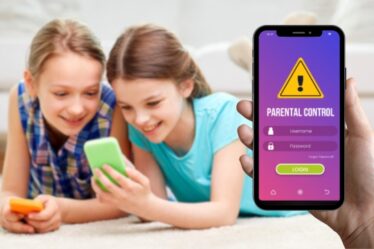Tu fișiere pdf sunt utilizate pe scară largă pentru partajarea documentelor cu diverse date și care pot fi deschise în aproape orice sistem.
Deși este destul de ușor de utilizat, acest tip de fișier are anumite restricții atunci când este accesat într-un vizualizator, care, după cum sugerează și numele, poate fi doar văzut.
Oricum, ai încredere că poți edita PDF în Google Docs prin intermediul google drive, într-un mod facilitator.
De ce este editorul de documente online capabil să deblocheze un fișier PDF care este protejat și permite pe care îl modificați după cum doriți și salvați din alte formate.
Prin urmare, persoanele care trebuie să acceseze textul unui fișier ca acesta sau să facă orice modificări suplimentare, vor trebui să folosească aceste mijloace pentru a face acest lucru.
Dacă utilizatorul folosește un computer, instrumentul recomandat, după cum s-a menționat, este Google Docs, care este capabil să editeze documente PDF printr-o truc.
Iată cum să editați documente PDF cu Google Docs:
Atenţie
Procesul prezentat mai jos funcționează pentru fișiere pdf care au text comun, ceea ce înseamnă că textele care se află în interiorul imaginii din PDF nu sunt potrivite pentru editare.
Aflați cum să editați fișiere PDF cu Google Docs
După cum s-a menționat mai sus, procedura de mai jos este practic un truc, iar dacă deschideți un PDF în mod obișnuit în Google Docs, veți putea doar să-l vizualizați.
Deci, iată cum să editați fișiere PDF în Google Documente:
1- Accesați Google Drive ca de obicei și conectați-vă la contul dvs.;
2- De preferință, faceți un folder nou în Google Drive pentru a face fisier pdf fi schimbat;
3- În acest folder deja creat, încărcați-vă fisier pdf;
4- În acest moment, în loc să deschideți PDF-ul în mod convențional, apăsați butonul din dreapta al mouse-ului și faceți clic pe „Deschide cu”;
5- Optează pentru alternativa „Documente Google” deja în listă;
6- Din acel moment, poți deja edita textul care era în PDF. Merită să ne amintim că documentul poate dura puțin timp pentru a se încărca, acest lucru este normal.
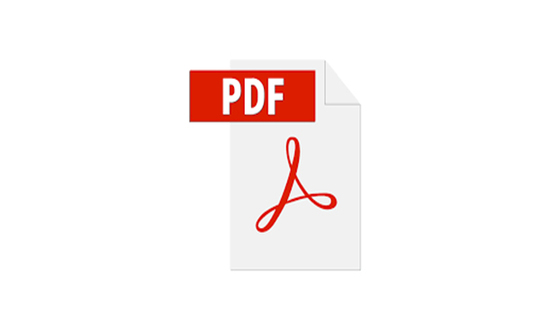
Deși deja editați fișierul fisier pdf pe care l-ați încărcat pe Google Drive, veți vedea că într-adevăr lucrați la un fișier nou cu formatul Google Docs.
În acest fel, dacă aveți nevoie ca fișierul să rămână în format PDF, va trebui să îl modificați și să utilizați opțiunea „Fișier” > Descărcare > Document PDF”.
Terminat! În acest moment, știți deja cum să faceți modificări la fișierele care sunt în format PDF pur și simplu folosind Documente Google, ceea ce este destul de simplu.
Dacă nu doriți să editați în Google Docs, puteți descărca fișierul în .docx, txt sau .rtf și îl puteți edita în alte locații de editare, cum ar fi Microsoft Word.
Ți-a plăcut simplitatea? Indiferent de modul în care îl folosiți, documente Google Este cel mai simplu mod de a deproteja un PDF și de a-l edita.
Ce este interesant, pentru că nu aveți nevoie de ajutor de la programe terțe, pluginuri, precum și site-uri web pentru a converti .pdf și alte documente blocate de editat.
Deci, ce părere ai despre modul nostru pas cu pas editați fișiere PDF? Bucură-te și împărtășește cu prietenii tăi care trebuie să cunoască și aceste informații!